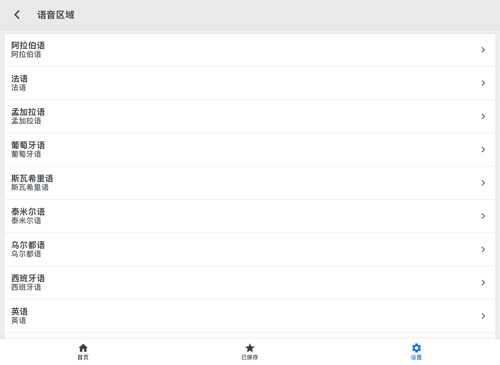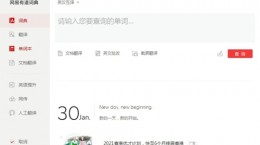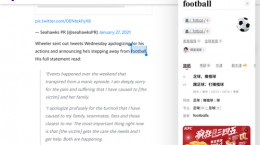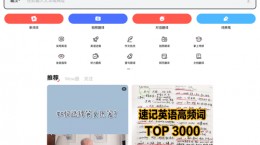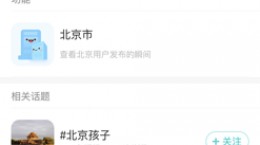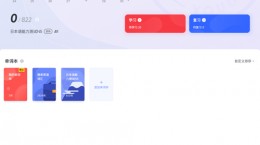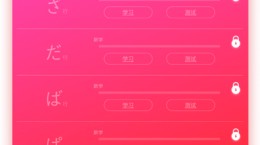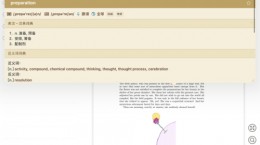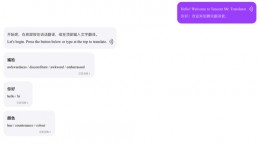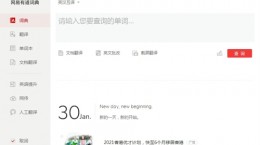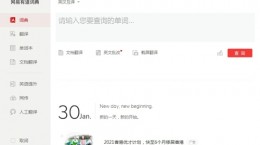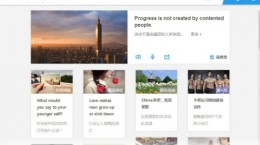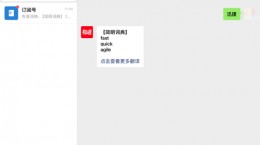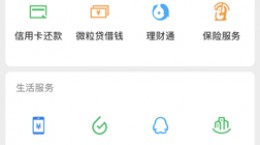谷歌翻译app怎么切换语言,这也是一款简单、实用的翻译软件,那么用户们在打开APP后,应该怎么切换需要翻译的语言呢,可能还有些小伙伴不了解切换方式。所以下面就为大家带来了切换语言的流程!
谷歌翻译app怎么切换语言
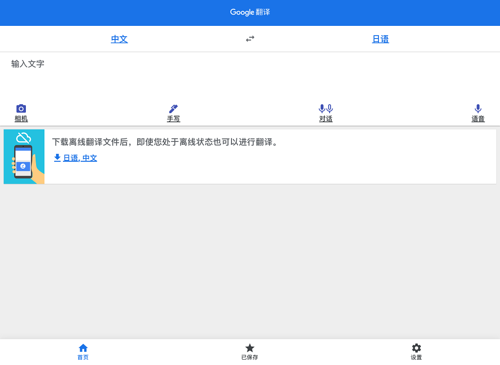
1.首先打开下载好的谷歌翻译应用程序。
2.进入主界面后可以看到翻译的文本框,找到顶部的的语言选项后点击。
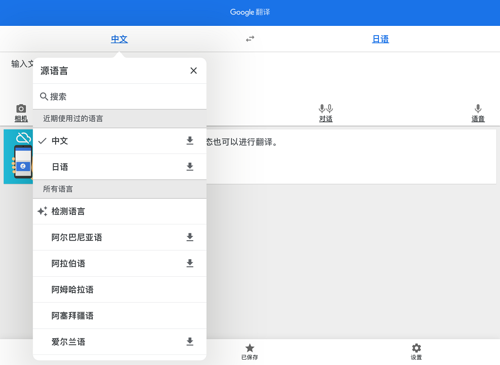
3.左侧的语言为源语言,就是用户们输入在文本框内的语言;右侧的语言为目标语言,为APP翻译后的语言。
4.根据需求选择语言后,即可进行切换翻译。
*有些语言在下载后可以进行离线翻译,支持离线翻译的语言在下拉列表中有小箭头标识。
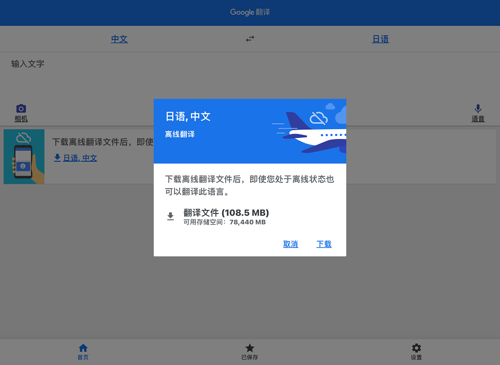
5.而点击底部的“设置”按钮,可进入APP设置的界面。
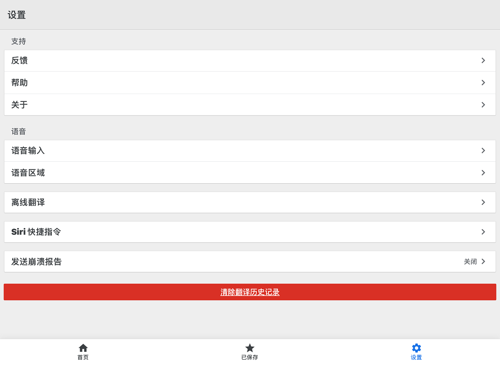
6.在这里点击“语音区域”选项,可以设置语音翻译的区域,如英语可以设置美国、加拿大、英国等。